File Path Editorってなに?
今回は、「File Path Editor」を使ったテクスチャの差し替えを行うよ
それにあたって「File Path Editorってなに?」「本来は使うものなの?」等を知りたい場合
は下の記事をクリックしてね!
具体的な使い方!
今回は用意された「png」テクスチャを「tga」テクスチャに「変更」することを前提に解説するよ!
ちなみにこの機能は「png」を「tag」にデータ「変換」する機能じゃないから気を付けてね
まず、プロジェクトフォルダ内にある「sauceimage」に
「png」と「tga」2つのテクスチャフォルダを用意してね

Maya上で「File Path Editor」を開くよ
場所は「Windows」⇒「General Editor」⇒「File Path Editor」だよ。
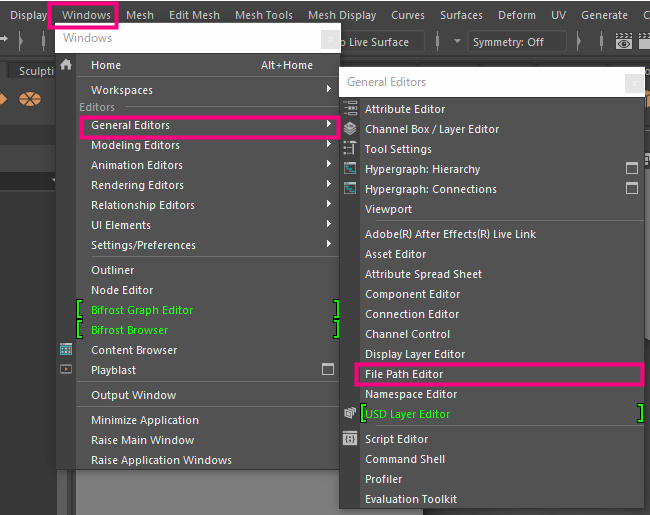
3.そしたら「File Path Editor」のwindowが出てくるから
「差し替えたいファイルを選択」した上で「Replace String」をクリックしよう
(選択してないとerror文を吐くよ)
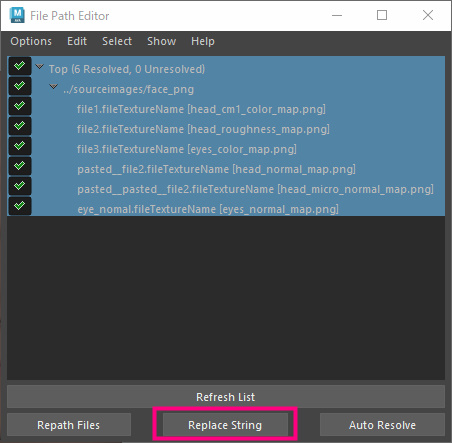
「Replace String」のウィンドウが開いたら
「Search String」に変換前の拡張子を
「Replace String」に差し替えたい拡張子を入れて「Replace」しよう
今回は
「Search String」に「.png」を
「Replace String」に「.tga」を入れるよ
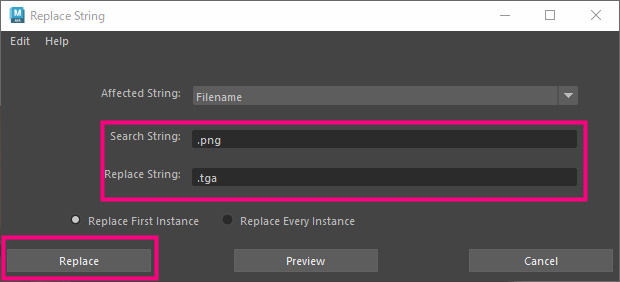
そうするとfilepatheditorの画面で選択してたファイルに、赤いバッテンついちゃうけど気にしないで
「.tga」の拡張子を拾うように設定したのに、配属先が「.png」フォルダでつながりが途切れてるだけなんだ
なのでフォルダの配属先を変更すれば治るから
「Repath Files」でつなげるフォルダを選択しよう
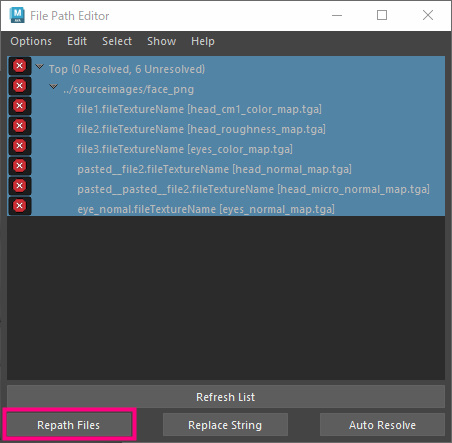
そしたら「Repath Files」から「.tga」の入ったテクスチャフォルダを選択して「Set」しよう
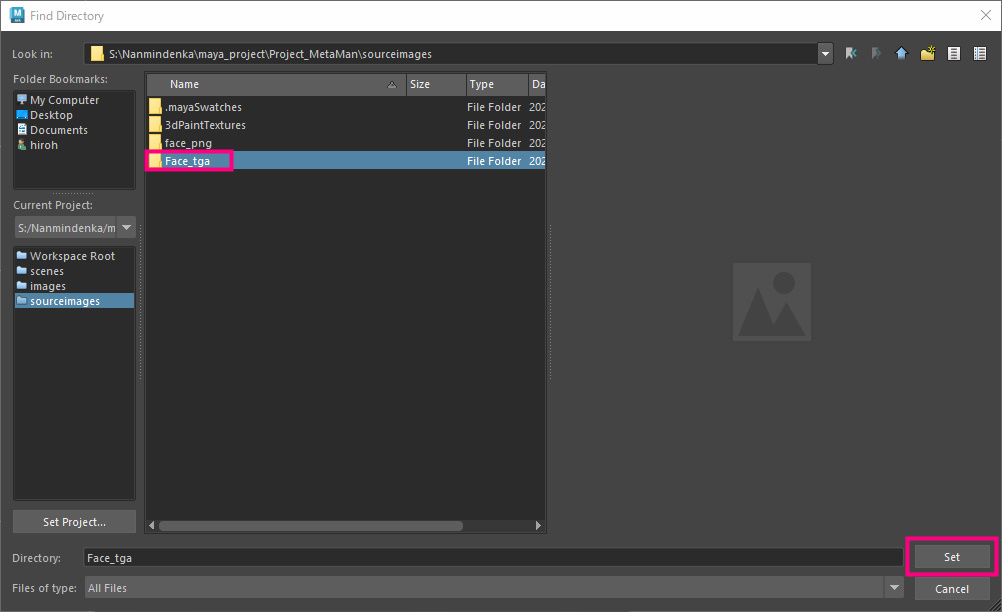
結果、全部のパスがつながるよ!
テクスチャの拡張子もしっかり「.tga」だ!
やったね!
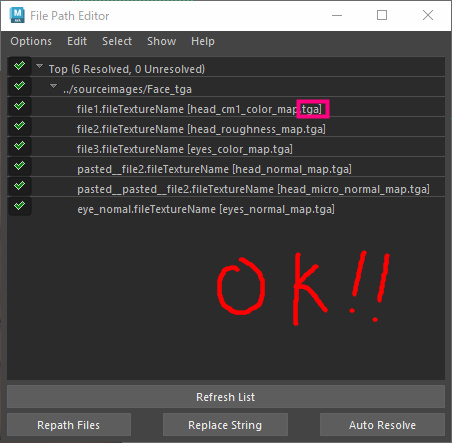
おわりに
以上が「png」を全部「tga」に差し替え!?File Path Editorでテクスチャの拡張子を変更する方法!
でした!
とっても便利な機能だから、ぜひ使っていってね!
それでは次の記事にて、またね!

















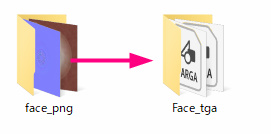

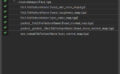
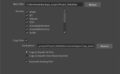


コメント